요즘에는 어도비 Creative Cloud를 사용하면 환경설정을 유지할 수 있기 때문에 셋팅을 다시 하는 일이 드문 편입니다. 제가 주로 설정하는 부분을 골라서 추려보았습니다. 백업 삼아서 포스팅하지만, 다른 환경에서 설치하거나 환경 설정까지 제거했을 때, 혹은 다른 분들께 유용한 포스팅이 될 수 있기를 바랍니다.
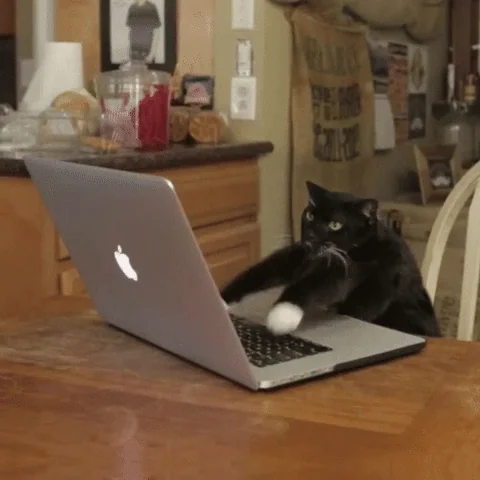
들어가기 전에
포토샵 환경설정 단축키: Ctrl+K
설정, 체크, 체크 해제는 아래와 같이 표기합니다.
설정
●체크
○체크해제
포토샵 초기 필압 설정은 이전 포스팅 포토샵CC에서 와콤 타블렛 필압이 이상할 때를 참고하세요.
Geneal 탭

Image Interpolation: Bicubic Smoother (best for enlargement)
이미지 크기를 조절할 때 픽셀을 보완하는 보간 알고리즘 기본값입니다. 이미지를 확대·축소할 때 생기는 픽셀값을 추정해서 할당해주는 기능입니다. (함수가 관련된 복잡한 기능이니 넘기겠습니다.) 다른 항목으로 설정하면 이미지가 깨져보여서 이전부터 기본 설정이어서 익숙한 Bicubic Smoother를 사용중입니다.
● Use Legacy “New Document” Interface
체크하면 cc로 업그레이드 되기 전 cs버전 ‘새 문서’ 창을 사용할 수 있습니다. 이전 버전이 더 가볍고 익숙해서 체크해둡니다.
● Use Legacy Free Transform
원래 Transform 모드에서 Shift를 누르면 정방형으로 크기를 조절할 수 있었지만 어도비는 이 설정을 포토샵cc 2020부터 반대로 바꾸었습니다. 여기에 체크하면 이전처럼 Shift키를 눌러서 가로세로 비율이 무너지지 않게 합니다.
cc2020 버전으로 업그레이드 했을 때 습관적으로 이미지 크기를 조절할 때 Shift키를 눌렀는데 비율이 망가져서 놀랐던 기억이 있네요. (디자인할 때 이미지를 비율 변경해서 쓸 일이 거의 없기 때문에 처음부터 이 셋팅으로 나오는 게 맞긴 합니다…)
● Resize Image During Place
이미지를 드래그해서 캔버스에 가져올 때, 이미지가 캔버스 크기보다 크다면 캔버스 크기에 딱 맞게 자동으로 조절합니다.
○ Always Create Smart Objects when Placing
이미지 파일을 캔버스로 바로 드래그해서 불러올 때 스마트 오브젝트로 유지할 것인지 결정합니다. 저는 보통 체크 해제합니다. 체크하면 원본과 연결된 스마트 오브젝트로 불러옵니다. 이미지 원본을 수정되면 함께 수정되고, 이미지 원본을 삭제하면 더 이상 수정을 할 수 없습니다.
Interface 탭

Highlight Color: Blue
포토샵에서 선택하는 레이어와 메뉴 항목 등을 파란색으로 표시합니다. 언젠가부터 기본값이 회색으로 바뀌어 있더라구요. 파란색 선택이 포토샵의 아이덴티티 아닐까요? (찡긋) Blue로 설정해줍니다.
File Handling 탭

● Enable legacy “Save As”
cc 2021로 업그레이드 되면서 Ctrl+Shift+S를 눌렀는데 원하는 확장자로 저장할 수 없었습니다. 이것 저것 만져보다가 Ctrl+Alt+S를 해야 이전의 save as 기능을 사용할 수 있더군요. 이 옵션 하나 눌러주면 마음 편하게 이전과 같이 사용할 수 있습니다.
Tools 탭

○ Show Rich Tooltips
체크 해제해서 도구 툴에 마우스를 올리면 영상과 함께 뜨는 tmi들을 없앱니다. 단축키를 외우기 위해 위쪽의 ‘Show Tooltips’를 체크해서 일반 툴팁은 켜는 것을 선호합니다.
○ Use Shift Key for Tool Switch
도구 모음에 할당된 단축키로 같은 라인에 있는 도구로 변경할 수 있습니다. 체크하면 Shift키와 단축키를 함께 눌러야 도구가 바뀝니다. 체크를 해제하면 단축키를 여러 번 누르는 것만으로 도구가 바뀝니다. 귀찮아질수도, 유용해질수도 있는 기능이니 편한 대로 선택합니다. 예전에는 저도 모르게 건드리니까 자꾸 도구가 바뀌는 게 싫어서 체크했었는데 지금은 해제하고 사용합니다.
•체크: B(브러쉬) → Shift+B(연필) •체크 해제: B(브러쉬) → B(연필)
● Overscroll
이미지를 확대해서 화면을 채우지 않더라도 도큐멘트 바깥 영역으로 스크롤할 수 있는 기능입니다.
○ Enable Flick Panning
스페이스바 누른 상태로 드래그하여 화면을 이동할 때 주르륵 미끄러지는 효과를 끕니다.
○ Animated Zoom
확대·축소할 때 슉.슈슉.슉 하는 멋있는 애니메이션을 끕니다.
Type 탭

○ Enable Missing Glyph Protection
‘글리프 보호’기능입니다. 영문 폰트로 설정하고 한글을 입력하면 영문 폰트파일 안에 한글 데이터가 없으므로 폰트가 바뀌는 현상이 발생합니다. 폰트를 다시 바꾸기 상당히 귀찮으므로 체크 해제. 폰트파일 안에 없는 글자는 표시되지 않거나 지정된 문자로 표시됩니다.
○ Show Font Names in English
폰트 이름을 한글(또는 원래 이름)으로 보려면 체크를 해제해주세요. 체크하면 영문명으로 보입니다.
○ Use ESC key to commit text
체크하면 텍스트를 수정하다가 Esc를 눌러도 수정 사항이 보존됩니다. cc 상위 버전에서는 텍스트 편집 모드에서도 Ctrl+Z가 적용되므로 체크 해제하고 사용하는 것이 편합니다.
‘12345’를 입력하고 확인을 누른 후 ’45’를 지우고 esc를 눌렀을 경우
•체크: esc를 눌러도 ’45’ 지운 것이 반영되어 ‘123’으로 표시됩니다.
•체크 해제: esc를 누르면 ‘12345’로 복구됩니다.
마치며
제가 주로 설정하는 항목 설명을 모아보았습니다. 포토샵도 툴일 뿐이니 결국은 자신에게 맞는 설정이 가장 좋은 설정이겠지요. 포스팅에서 설명드린 항목 외에도 자신에게 맞게 세팅하여 더 편리하게 포토샵을 사용해보세요.




Pingback: 포토샵CC에서 와콤 타블렛 필압이 이상할 때 - 다소다 아카이브